C'est une chose terrible lorsque vous achetez un adaptateur sans fil et que cela ne fonctionne pas correctement. Tout d'abord, vous ne pouvez toujours pas vous connecter à votre réseau sans fil . Deuxièmement, c'est un gaspillage complet d'argent. Sauf si vous avez une solution, obtenez simplement un remboursement.
Pour éviter toute frustration lorsque votre adaptateur TP-Link ne montre pas Wi-Fi 5 GHz , allait vous en dire un peu plus sur les adaptateurs sans fil , les routeurs, les bandes de fréquences sans fil, pourquoi 5 GHz ne montre pas et comment le réparer.
Qu'est-ce qu'un adaptateur Wi-Fi?
La plupart des appareils ont intégré des adaptateurs sans fil . Cependant, vous pouvez toujours acheter un adaptateur sans fil pour ajouter une connectivité sans fil à votre appareil.
Par exemple, si vous pensez que l' adaptateur Wi-Fi intégré ne fonctionne pas, vous pouvez toujours en ajouter un nouveau. Voici des raisons d'en obtenir une:
- Bon marché: c'est beaucoup moins cher que de payer les réparations. Donner votre ordinateur portable à un atelier de réparation vous coûtera beaucoup plus que d'obtenir un adaptateur Wi-Fi USB, en supposant que vos ports USB fonctionnent bien.
- Installation simple: il n'y a pas de procédure d'installation délicate car c'est un peu comme une souris d'ordinateur USB. Vous le branchez sur un port USB et il installe les pilotes nécessaires au fonctionnement de l'adaptateur.
- Amélioration de la vitesse: dans la plupart des cas, votre connexion sans fil s'améliorera car les adaptateurs Wi-Fi sont des appareils spécifiquement conçus pour établir une connexion sans fil entre votre appareil et le routeur.
Routeurs à double bande
J'allais vous parler un peu du type de routeur le plus courant actuellement sur le marché, car cela pourrait avoir quelque chose à voir avec le fait que votre adaptateur TP-Link ne montre pas Wi-Fi 5 GHz.
La raison pour laquelle les routeurs à double bande sont monnaie courante est qu'ils ont les deux bandes sans fil les plus couramment prises en charge. Ces fréquences sont diffusées dans une certaine zone et les adaptateurs sans fil sont ceux qui les ramassent et obtiennent les données sur ces fréquences.
Bandes sans fil 2,4 GHz contre 5 GHz

Les bandes de fréquences sans fil à 2,4 GHz (GigaHertz) et 5 GHz font partie du routeur à double bande car elles sont complémentaires. Le groupe à 2,4 GHz peut couvrir une zone plus large que la bande 5 GHz. Cependant, c'est beaucoup plus lent que 5 GHz.
Lecture recommandée:
- Les lumières du routeur TP-Link Signification: Tout ce que vous devez savoir
- TP-Link Router Orange Light: un guide approfondi
- 5 étapes pour réparer le voyant rouge de l'extension wifi TP-link
Pourtant, la différence la plus significative entre les bandes de fréquences sans fil à 2,4 GHz et 5 GHz est la vitesse. 2,4 GHz peut prendre en charge un maximum théorique de 600 Mbps (mégabits par seconde), tandis que 5 GHz peuvent prendre en charge environ 1300 Mbps.
Raisons L'adaptateur TP-Link ne montre pas Wi-Fi 5 GHz
Comme pour tout problème concernant le matériel, il y a toujours une raison simple. Bien sûr, les raisons pour lesquelles l'adaptateur TP-Link ne montre pas de 5 GHz Wi-Fi peut être assez général, mais ils peuvent également être assez spécifiques:
- Bande handicapée 5 GHz: La première raison la plus évidente est que c'est une erreur humaine. Quelqu'un qui a accès aux paramètres des routeurs pourrait avoir délibérément désactivé la bande de fréquence à 5 GHz.
- Routeur incompatible: Une autre raison est que votre routeur pourrait ne pas supporter 5 GHz car c'est simplement dépassé. Ensuite, vous devez obtenir un nouveau routeur à double bande qui a une capacité de 5 GHz.
- Adaptateur TP-Link incompatible: Sauf si vous avez un adaptateur TP-Link à partir du moment où TP-Link a commencé à faire des adaptateurs Wi-Fi, alors il est très peu probable que ce soit la raison pour laquelle 5GHz ne se présente pas sur le Wi-Fi.
- Conducteur sans fil obsolète: Heureusement, c'est rarement le cas car le pilote d'adaptateur sans fil s'installe dès que vous branchez le bâton d'adaptateur Wi-Fi USB. Alors, allait supposer qu'il y a peu de chances que cela puisse arriver.
L'adaptateur TP-Link ne montre pas de correctifs Wi-Fi de 5 GHz
Maintenant que nous avons mis cela à l'écart, nous pouvons discuter des correctifs du problème. Il est important de garder à l'esprit que si aucun de ces éléments ne fonctionne, vous pourriez avoir besoin d'obtenir un remplacement de votre adaptateur TP-Link, ou d'obtenir un remboursement et d'acheter un meilleur.
Mettre à jour le pilote sans fil
La première chose que vous devez faire est de vérifier si votre pilote sans fil est à jour. Pour ce faire, vous devez vous rendre dans la zone de recherche à côté du bouton du menu Windows. Tapez le gestionnaire de périphériques et cliquez sur le premier résultat qui apparaît.
Une fois que vous avez fait cela, une nouvelle fenêtre apparaîtra, et dans cette fenêtre, vous devez localiser les adaptateurs de réseau de section. Développez la section et localisez le pilote d'adaptateur sans fil TP-Link. Cliquez avec le bouton droit dessus et cliquez sur le pilote de mise à jour.
Une fois que vous avez cliqué dessus, une nouvelle fenêtre apparaîtra et vous devez choisir automatiquement la recherche pour les pilotes. S'il n'y a pas de mises à jour trouvées, vous pouvez sélectionner la recherche de pilotes sur Windows Update. Quand il y a une mise à jour disponible, elle va se mettre à jour.
Mettre à jour le firmware du routeur
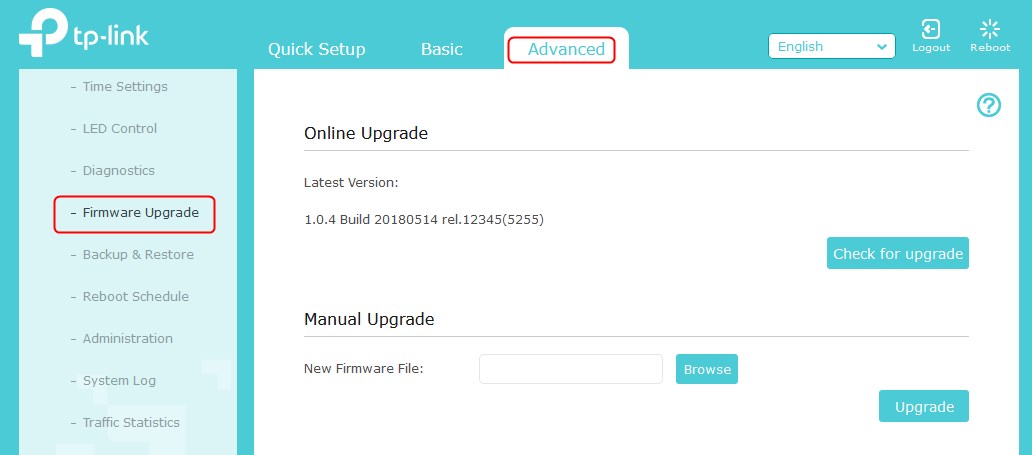
Pour mettre à jour le firmware de vos routeurs, il vous suffit de faire une réinitialisation d'usine. Les mises à jour du micrologiciel sur la plupart des routeurs sont généralement automatiques. Cependant, certains d'entre eux ont des mises à jour manuelles et voient un guide sur la façon de mettre à jour le firmware du routeur .
Pour une réinitialisation d'usine , obtenez simplement un objet de trombone ou un objet de type aiguille et localisez le bouton de réinitialisation à l'arrière de votre routeur. Une fois que vous l'avez fait, appuyez sur le trombone pendant au moins 30 secondes. Une fois qu'il sera réinitialisé, le nouveau firmware sera installé.
Désactiver la bande 2,4 GHz
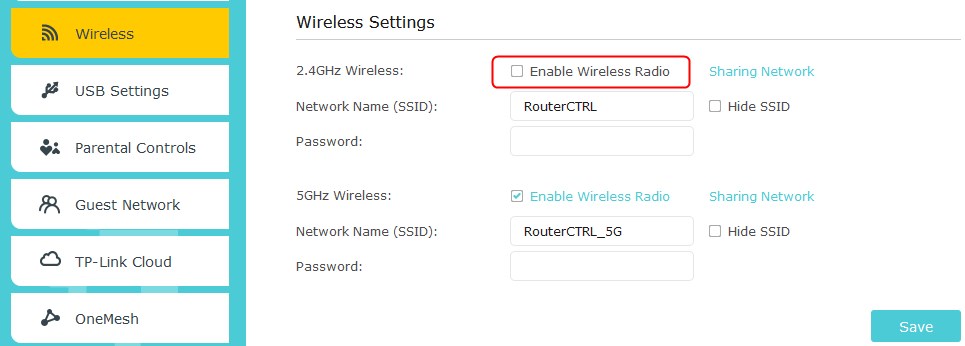
Une autre chose que vous pouvez essayer est de désactiver la bande 2,4 GHz dans les paramètres de vos routeurs . Pour ce faire, vous devez taper l'adresse IP de vos routeurs dans la barre d'adresse de votre navigateur et appuyer sur Entrée. Une fois sur place, saisissez vos informations d'identification et connectez-vous.
Ensuite, vous devez trouver la section sans fil dans les paramètres de vos routeurs. Lorsque vous trouvez cette section, avec la plupart des routeurs, vous aurez deux sections distinctes, 2,4 GHz et 5 GHz, et deux cases à cocher ou menus déroulants pour activer ou désactiver ces bandes de fréquence sans fil. Désactivez simplement la bande de fréquence de 2,4 GHz et cliquez sur Enregistrer.
Changer la bande préférée
Pour modifier la bande préférée de votre appareil, vous devez vous rendre chez Device Manager. Développez la section des adaptateurs réseau et trouvez le pilote d'adaptateur sans fil TP-Link. Cliquez avec le bouton droit dessus et cliquez sur les propriétés.
Accédez à l'onglet avancé. Une fois sur place, cliquez sur la bande préférée. Cela peut aussi être juste un groupe. Il y aura un menu déroulant qui vous permet de choisir le groupe. Choisissez 5 GHz et cliquez sur OK. Une fois que vous avez fait cela, Wi-Fi 5 GHz devrait apparaître sur la liste des réseaux disponibles.
Réinstaller l'adaptateur
Une fois que vous branchez l'adaptateur sans fil TP-Link dans votre appareil, accédez à Device Manager. Trouvez la section des adaptateurs réseau et développez-le. Cliquez avec le bouton droit sur le pilote d'adaptateur TP-Link Wireless et cliquez sur Désinstaller.
Ensuite, cliquez sur le bouton Action dans le coin supérieur gauche de la fenêtre et sélectionnez SCAN pour les modifications matérielles. Une fois cela fait, le conducteur de votre adaptateur Wi-Fi TP-Link doit être réinstallé. Essayez de scanner pour les réseaux 5 GHz.
Conclusion
Une simple mise à jour du pilote ou un fiche / débranchement devrait résoudre le problème. Si cela ne fonctionne pas, essayez de modifier la bande préférée ou de désactiver la bande de fréquence 2,4 GHz sur la page des paramètres de vos routeurs. Enfin, si votre adaptateur TP-Link ne montre pas Wi-Fi 5 GHz après tout, pensez à obtenir une meilleure marque ou un meilleur modèle d'adaptateurs sans fil.
